A Windows nem tudta végrehajtani a kért módosításokat
Ha a .NET-keretrendszert(.NET Framework) , az IIS -t vagy más szoftvert próbálja telepíteni, de hibaüzenetet kap – a Windows nem tudta végrehajtani a kért módosításokat(Windows couldn’t complete the requested changes) , itt van a keresett megoldás. A kísérő hibakódok lehetnek – 0x800f081f , 0x800f0805 , 0x80070422 , 0x800f0922 , 0x800f0906 stb. Ez a hiba akkor is előfordulhat, ha nem tud bekapcsolni egyetlen Windows szolgáltatást(Windows Features) sem .
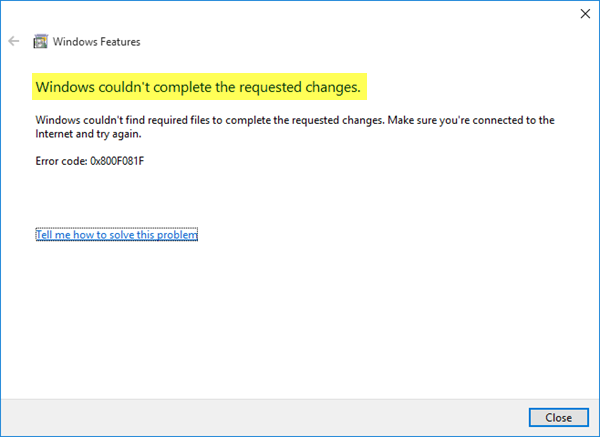
0x800f081f, 0x800f0805, 0x80070422, 0x800f0922, 0x800f0906 hibák
A legtöbb esetben ez a hibaüzenet akkor jelenik meg, amikor valaki megpróbálja telepíteni a .NET-keretrendszer 3.5(.NET Framework 3.5) -öt , amely más programok vagy alkalmazások futtatásához szükséges.
A felhasználók ezt a hibaüzenetet kapják, ha az érintett csoportházirend-(Group Policy) beállítás le van tiltva. Vegye figyelembe, hogy a csoportházirend(Group Policy) nem érhető el a Windows Home kiadásaiban .
A Windows(Windows) nem tudta végrehajtani a kért módosításokat
1] A Csoportházirend-szerkesztő használata
Nyissa meg a Helyi csoportházirend-szerkesztőt(Open Local Group Policy Editor) . Ehhez nyomja meg a Win+R billentyűket , írja be a gpedit.msc -t, és nyomja meg az Enter gombot. Alternatív megoldásként rákereshet a „Csoportházirend” kifejezésre a Tálca(Taskbar) keresőmezőjében, ha Windows 10 rendszert(Windows 10) használ .
A Helyi csoportházirend-szerkesztő(Local Group Policy Editor) megnyitása után lépjen a következő elérési útra:
Computer Configuration > Administrative Templates > System
Miután a bal oldalon található Rendszer mappára kattintott, kattintson duplán a jobb oldalon látható (System)Beállítások megadása az opcionális összetevők telepítéséhez és javítási( Specify settings for optional component installation and component repair ) beállításához.
Alapértelmezés szerint a Nincs konfigurálva értékre(Not Configured) kell állítani . Ki kell választania az Engedélyezve(Enabled) lehetőséget , és meg kell nyomnia az Alkalmaz(Apply) gombot.
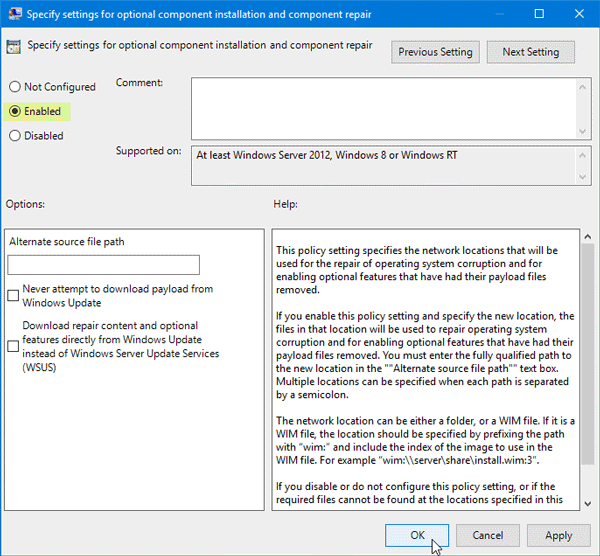
Most próbálja meg ugyanazt a .NET Framework 3.5 -öt telepíteni a rendszerére. Remélhetőleg ez zökkenőmentesen fog működni.
2] A DISM eszköz használatával
A DISM a Deployment Image Servicing and Management rövidítése, amely egy parancssori eszköz, amelyet különféle helyzetekben használhat. Például kijavíthatja a sérült Windows Update rendszerfájlokat, javíthatja a Windows rendszerképet(repair Windows System Image) a Windows 10 rendszerben stb.
Az eszköz használatához rendszergazdai jogosultságokkal kell megnyitnia a Parancssort . (Command Prompt)Ehhez keresse meg a „cmd” kifejezést a Tálca(Taskbar) keresőmezőjében, kattintson jobb gombbal a Parancssor(Command Prompt) lehetőségre, és válassza a Futtatás rendszergazdaként(Run as administrator) lehetőséget . Ezután írja be a következő parancsot -
Ezután írja be a következő parancsot -
Dism /online /enable-feature /featurename:NetFx3 /All /Source:[drive_letter]:\sources\sxs /LimitAccess
Ne felejtse el lecserélni a [drive_letter]-t([drive_letter]) a rendszermeghajtóra vagy a telepítési adathordozó-meghajtóra.
Miután ezt megtette, próbálja meg újratelepíteni ugyanazt a rendszerre.
Ha nem segít, hajtson végre egy Clean Boot(perform a Clean Boot)(perform a Clean Boot) -ot, majd próbálja meg telepíteni.
Ha mindkettő nem működik az Ön számára, előfordulhat, hogy újra le kell töltenie a telepítőfájlt a Microsoft webhelyéről.(If both of them are not working for you, you might need to download the setup file again from the Microsoft website.)
Related posts
A System.Diagnostics.StackFrame teljesítménye romlik a Windows 10 rendszerben
A Windows 10 rendszerű számítógépre telepített .NET-keretrendszer verziójának ellenőrzése
A Windows Update hibakód 643 – .NET-keretrendszer javítása
Javítsa ki a 0x800F080C számú hibát a .NET-keretrendszer Windows 10 rendszeren történő telepítésekor
Javítsa ki a .Net Framework 3.5 telepítési hibakódját: 0x800f0922
Az Intel Thunderbolt Dock szoftver nem működik Windows 11/10 rendszeren
A középiskolai kiértékelés a Windows 10 háttérben futó alkalmazásokat jelenti
A felhő vágólap (Ctrl+V) nem működik vagy nem szinkronizál a Windows 10 rendszerben
A Microsoft .NET Framework 3.5 telepítése
Rendszergazdája letiltotta a Windows biztonságát
Nem lehet fotókat importálni iPhone-ról Windows 11/10 számítógépre
Az azonosítatlan hálózat javítása a Windows 11/10 rendszerben
A Windows 11/10 rendszerű számítógépen nem észleltek szkennerek hibát
A Windows Audio Service nem fut a Windows 11/10 rendszeren
Nem lehet hívásokat fogadni vagy kezdeményezni a Saját telefon alkalmazással a Windows 11/10 rendszerben
A Microsoft Store alkalmazást a rendszer eltávolítja az első bejelentkezéskor
Szervezete kikapcsolta az automatikus frissítéseket a Windows 11/10 rendszerben
Az Eszközkezelő üres, és nem mutat semmit a Windows 11/10 rendszerben
Az eszköztitkosítás átmenetileg felfüggesztett hibája a Windows 11/10 rendszerben
A .NET futásidejű optimalizálási szolgáltatás magas CPU-használatának javítása
